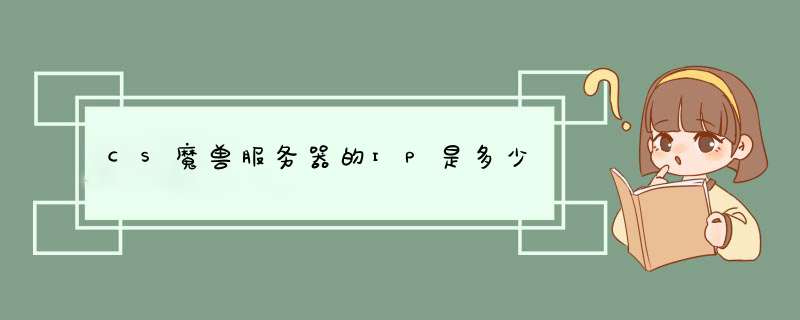
1: 将一键文件解压缩到没有中文名称的路径中[路径中不能包含中文,推荐解压到硬盘根目录]会得到三个文件夹‘Mangos’和‘Web_Mysql’和‘Navicat’。
2: 首先运行Web_Mysql下的'启动web服务器.exe',启动后桌面的状态栏上会出现服务器图标,右键这个图标会出现弹出菜单,鼠标移动到"Apache/MySql控制",会出现子菜单,如果"单独启动apache"和"单独启动mysql"是灰色而"单独停止apache"和"单独停止mysql"是黑色说明web服务环境启动成功!否则web环境启动失败!
FAQ:造成启动失败原因的情况多为apache的8081端口或mysql的3306端口被另外的软件占用。请检查之前是否安装过apache或mysql,如果安装过请先卸载!
3.查看您电脑的局域网IP,方法: 右击网上邻居点属性-右击本地连接点状态-点开“支持”栏,上面的IP地址就是你的局域网IP,复制您的IP地址
4.打开Navicat目录下“navivat.exe”,点击“连接”-在“用户名”、“密码”处填上“mangos”、“mangos”(填的时候没有引号),其他项默认,点确定
5.双击左边的localhost栏,双击realmd表,双击右边的realmist表,在address栏里粘帖您的IP地址(例如: 192.168.1.101),name栏是您的服务器名字,随你自己的意愿改,完成后回车确定
6.打开下载好的文件夹里的“Mangos”下的“启动WOW服务器.exe”,等待启动完成。
7: 第2步成功后,打开浏览器输入127.0.0.1:8081即可打开注册页,在这里注册的帐号就是后面游戏要用到的登录帐号!如果你要给其他人注册页面可以告诉他们你的网址192.168.1.101:8081
8: 运行Mangos下的'启动WOW服务器.exe',启动后可以隐藏窗口到状态栏,当出现滴的一声说明启动成功!如果直接用数据库里有的游戏帐号,可略过第三部。也可以运行第四步后再运行第三步。
9: 将‘附赠登陆器及其他工具’目录下对应的登陆器发给局域网其他的玩家,让他们放在游戏根目录,这时还不行哦,还需要用记事本修改这个登陆器的内容。把里面的127.0.0.1换成192.168.1.101,保存运行即可登录游戏!
1/4/10/广东省深圳市电信121.14.86.109
121.14.86.110
121.14.86.111
121.14.86.112
121.14.86.113
121.14.86.114
121.14.86.115
121.14.86.116
2/6/9/北京市网通
61.135.184.112
61.135.184.113
61.135.184.114
61.135.184.115
61.135.184.116
61.135.184.109
61.135.184.110
61.135.184.111
3/7/四川省绵阳市电信
125.64.38.109
125.64.38.110
125.64.38.111
125.64.38.112
125.64.38.113
125.64.38.114
125.64.38.115
125.64.38.116
5/8/广东省深圳市电信
121.14.86.111
121.14.86.112
121.14.86.113
121.14.86.114
121.14.86.115
121.14.86.116
121.14.86.109
121.14.86.110
魔兽世界所使用的网络端口号,它们是登录服务器端口3724,以及玩游戏必备的其它端口8086、8087、9081、9090、9097和9100,都使用TCP协议,你需要在路由器中通过端口映射、转发规则或DMZ主机来打开它们,并且确保在Windows自带的防火墙中也打开了它们,或者添加魔兽世界的运行程序到Windows防火墙的例外中(通过“控制面板”-“Windows防火墙”-“例外”中的“添加程序”功能)。另外,魔兽世界的下载器使用的端口号为TCP3724,6112,以及6881-6999,在需要的情况下也请一并添加。
----------------------把分给我把----------
欢迎分享,转载请注明来源:夏雨云

 微信扫一扫
微信扫一扫
 支付宝扫一扫
支付宝扫一扫
评论列表(0条)